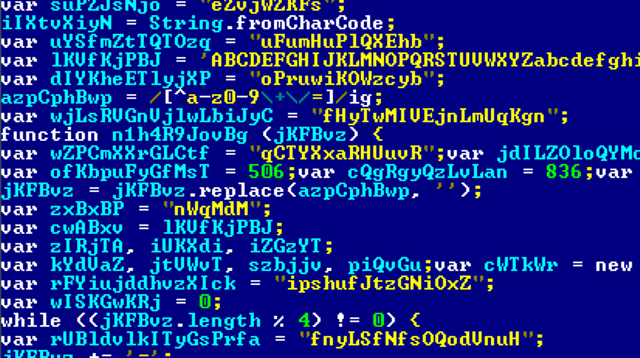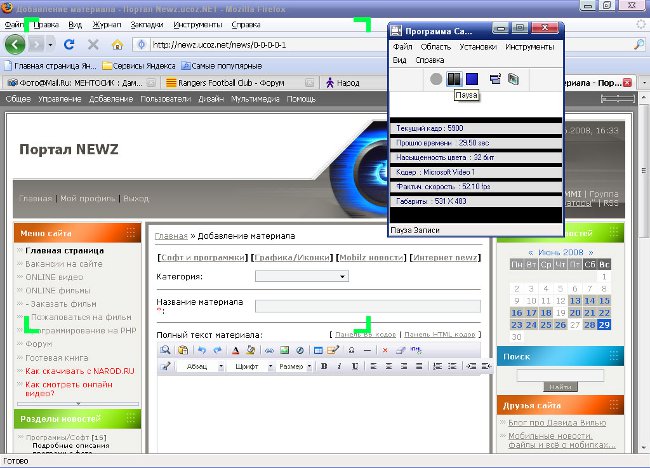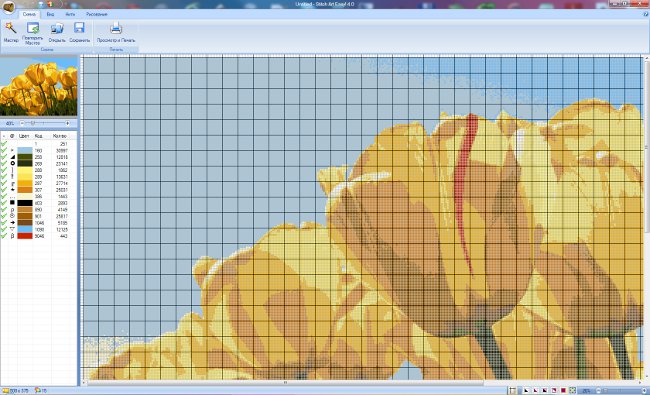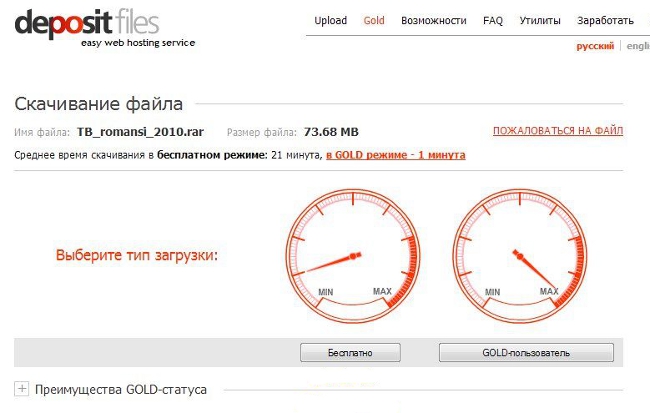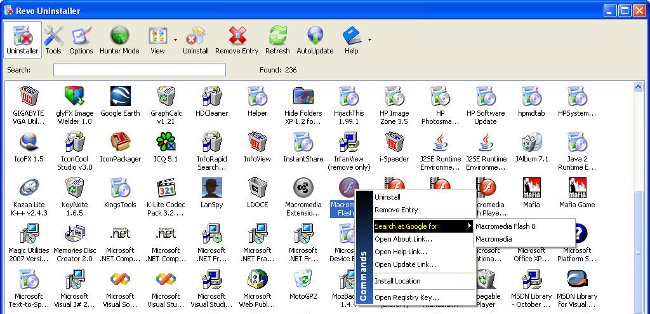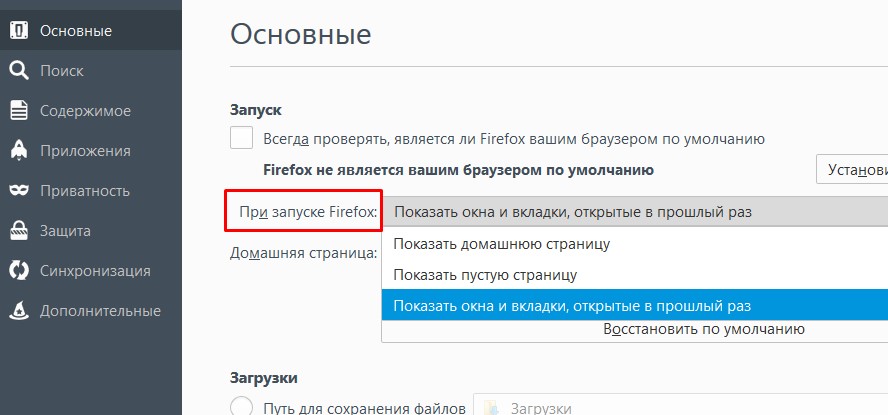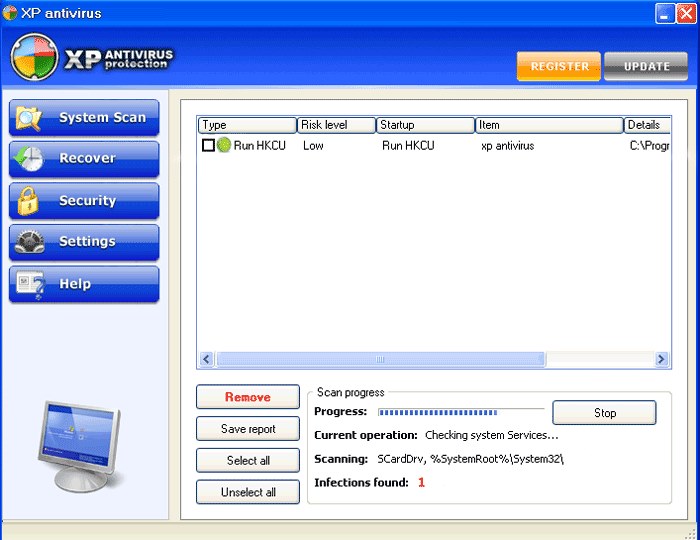スタートアップから不要なプログラムを削除するには?
 インストール後のプログラムの中には、システムで実行します。これは不便かもしれません:時計の隣にあるトレイに不要なアイコンがあり、いくつかのプログラムが "ブランケットを引っ張って"、リソースを消費しています。今日、ソビエト連邦はスタートアップから不要なプログラムを削除する方法を教えてくれるでしょう。
インストール後のプログラムの中には、システムで実行します。これは不便かもしれません:時計の隣にあるトレイに不要なアイコンがあり、いくつかのプログラムが "ブランケットを引っ張って"、リソースを消費しています。今日、ソビエト連邦はスタートアップから不要なプログラムを削除する方法を教えてくれるでしょう。
起動プログラムのプログラムがあなたに干渉しない場合は、そのまま放置することができます。ただし、以下の場合は、スタートアッププログラムからプログラムを削除する必要があります。
システムの起動時に多数のプログラムが起動するため、オペレーティングシステムの読み込みが遅すぎます。
実行中のプログラムは本当に便利なアプリケーションの適切な機能に必要なRAMを「使い果たす」ため、コンピュータは実行時に「遅くなります」。
スタートアップからプログラムを削除する簡単な方法
不要なものを取り除くには2つの方法がありますプログラム - 標準(一般ユーザー向け)と「高度」。簡単な方法でスタートアッププログラムから削除するには、 "スタート"ボタンをクリックし、 "実行"メニュー項目を選択します。開いたダイアログボックスでmsconfigと入力し、OKキーを押します。いくつかのタブを持つウィンドウが開き、 "スタートアップ"タブを選択する必要があります。
このタブには、システムの起動時に自動的に実行されます。最初の列(スタートアップ項目)には、Windowsの起動時に起動または起動されるプログラムの一覧が表示されます。自動モードで動作するプログラムにはチェックが入れられます。
時には最初の列の名前がきれいですどのプログラムが意味されているのかを理解することは容易ではありません。これまたはそのアプリケーションについて疑問がある場合は、[チーム]列に注意してください。これには、実行可能ファイルのパスが含まれています。このパスは、フォルダ、したがって特定のプログラムの名前を判断するのに役立ちます。パスが完全に表示されていない場合は、マウスカーソルを使用して、「Location」列と「Command」列の間のセパレータを右に引く必要があります。
起動時に不要なプログラムを削除するには、その名前のチェックを外すだけです。絶えず必要とされないが、定期的にショートカットを実行するプログラムは不必要です。あなたが頻繁に使うプログラムで、多くのリソースを必要としないプログラムは、起動時に残すことができます。カテゴリから、ウイルス対策ソフトウェアとファイアウォールを起動時から削除することは絶対にお勧めしません。
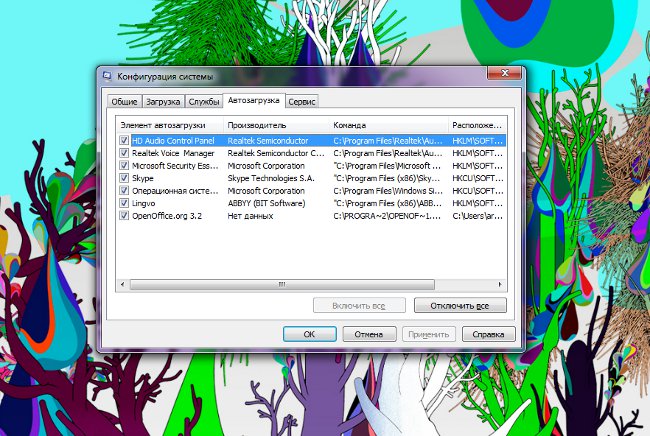
不要なプログラムのチェックをはずすには、をクリックします。[適用]をクリックし、[OK]をクリックします。その後、ダイアログボックスが表示されます。すべての変更は、コンピュータの再起動後にのみ有効となります。 「再起動」ボタンをクリックしてすぐにコンピュータを再起動するか、再起動しないで「再起動しないで終了」ボタンをクリックしてください。
誤って間違ったプログラムをスタートアップから削除した場合、スタートアップコンフィギュレーションに戻って必要なチェックボックスを入れることができます。
レジストリを使ってオートロードを編集する
不要なものを削除することもできますプログラムをレジストリを編集してください。警告:あなたはレジストリが何であるかわかっていない、またはあなたが知っているが、あなたがすべてを正しく行うことができると確信していない場合、このメソッドを使用しないでください!
レジストリ編集にアクセスするには、(最初の方法と同じ方法で)[実行]ダイアログボックスを呼び出しますが、msconfigコマンドの代わりにregeditと入力します。このコマンドを実行すると、Windowsエクスプローラと同様のプログラムが開きます。左側の部分にはレジストリツリーの構造が表示され、右側にはアクティブな(あなたが選択した)レジストリキーに含まれるキーが表示されます。
スタートアップに関する情報は、レジストリの2つのブランチに含まれています。
[HKEY_LOCAL_MACHINE SOFTWARE Microsoft Windows CurrentVersion Run] - システムのすべてのユーザーのスタートアッププログラムに関する情報
[HKEY_CURRENT_USERソフトウェアMicrosoft Windows CurrentVersion Run] - システムの現在のユーザーのスタートアッププログラムに関する情報
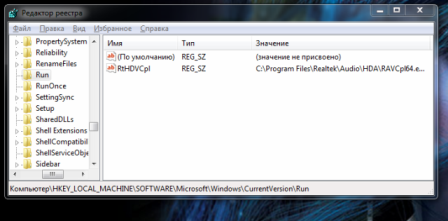
不要なプログラムをスタートアップから削除するには、対応するキーを削除します(キーを右クリックしてコンテキストメニュー項目「削除」を選択します)。
また、特別なサードパーティのユーティリティを使用して余分なプログラムを自動ロードから削除することもできます。ご覧のように、オートローディングから不要なプログラムを削除するのは簡単です。そして今あなたは知っている!